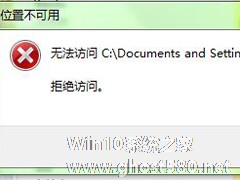-
Win7系统如何查找C盘中的ProgramData文件夹?
- 时间:2024-11-23 23:44:59
大家好,今天Win10系统之家小编给大家分享「Win7系统如何查找C盘中的ProgramData文件夹?」的知识,如果能碰巧解决你现在面临的问题,记得收藏本站或分享给你的好友们哟~,现在开始吧!
ProgramData属于电脑C盘的一个系统文件夹,它是公用的被创建文件夹或文件存放的地方,这些文件夹或文件仅由创建者完整控制。最近,有Win7系统的用户,在C盘中竟然找不到ProgramData文件夹。怎么办?那Win7系统如何查找C盘中的ProgramData文件夹呢?现在小编就和大家说一下Win7系统查找C盘中的ProgramData文件夹的方法。
步骤如下:
1、打开“计算机”,随便找到一个位置,我们可以看到路径栏下面有一个“组织”选项。

2、点击“组织”按钮,并选择下拉项中的“文件夹和搜索选项”。

3、在新弹出的窗口中,我们选择“查看”选项卡。

4、在该选项卡下,找到“隐藏文件和文件夹”,并将其设置为“显示隐藏的文件、文件夹和驱动器”。

5、选择“应用”并“确定”,保存已修改的内容。
6、这时,我们在找到C盘根目录,ProgramData文件夹是不是就出来了!

7、打开ProgramData文件夹,我们可以看到其中包含的具体内容。

Win7系统查找C盘中的ProgramData文件夹的方法就给大家详细介绍到这里;如你在C盘中也找不到ProgramData文件夹的,可以试一下上述的方法,这样你就可以找到它了。
以上就是关于「Win7系统如何查找C盘中的ProgramData文件夹?」的全部内容,本文讲解到这里啦,希望对大家有所帮助。如果你还想了解更多这方面的信息,记得收藏关注本站~
【本②文*来源Win10系统之家,转载请联系网站管理人员!】
相关文章
-

ProgramData属于电脑C盘的一个系统文件夹,它是公用的被创建文件夹或文件存放的地方,这些文件夹或文件仅由创建者完整控制。最近,有Win7系统的用户,在C盘中竟然找不到ProgramData文件夹。怎么办?那Win7系统如何查找C盘中的ProgramData文件夹呢?现在小编就和大家说一下Win7系统查找C盘中的ProgramData文件夹的方法。
步骤如下:
一般来说用户都会选择C盘来当做系统盘,Win7系统也是默认安装在C盘。但是有时候却会出现系统不能安装在C盘的情况。原因是C盘不是NTFS格式,这个时候应该怎么办呢?
1、先格式化C盘,然后硬盘格式选择ntfs即可;
2、或者打开win7系统的命令提示符(微软徽标键+R输入cmd);
3、在里面输入convertc:/FS:NTFS;
4...
有用户反应把电脑借给他人操作时,别人有可能会误操作将无需删除的文件夹一起删除。其实创建一个不能删除的文件夹就能解决这个问题。本文就介绍下在Win7系统建立不能删除的文件夹的步骤。
1.首先,同时按下键盘上的Win+r快捷键打开电脑的运行窗口,然后在窗口中输入cmd并单击回车,这样就可以打开电脑的命令提示符窗口了。
2.在打开的命令提示符窗口中,输入命令代码md...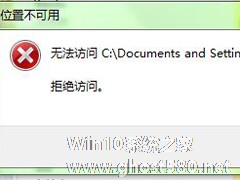
Win7打开文件、文件夹或者C盘,提示“拒绝访问”,这是通常因为你的权限不够,如果想要继续访问这些位置就要取代更高的权限,下面就来具体介绍一下Win7系统C盘文件拒绝访问的解决方法。
一、Win7C盘拒绝访问的原因:
1、电脑中病毒导致文件夹拒绝访问
通常某些顽固病毒文件喜欢隐藏在某些文件夹当中,如果电脑中病毒后,就可能破坏管理权限,导致访问文件夹...
- Win7教程
-
-
操作系统排行榜
更多>> -
- Ghost Win8.1 64位 老机精简专业版 V2023.02
- 【老机专用】Ghost Win8 32位 免费精简版 V2022.01
- 【致敬经典】Ghost Windows8 64位 免激活正式版 V2021.08
- 微软Windows8.1 32位专业版免激活 V2023.05
- Windows11 22H2 (22621.1778) X64 游戏美化版 V2023.06
- Windows11 22H2 (22621.1778) X64 专业精简版 V2023.06
- 笔记本专用 Ghost Win10 64位 专业激活版(适用各种品牌) V2022.08
- GHOST WIN8 X86 稳定专业版(免激活)V2022.07
- Windows8.1 64位 免费激活镜像文件 V2022.07
- Windows 8.1 64位 极速纯净版系统 V2022
-
Win7教程排行榜
更多>>
- 热门标签
-